一、联通光猫wifi密码怎么重新设置
对于有WiFi功能的光猫设备,修改WiFi密码的步骤如下:
1、请在光猫设备背面铭牌上找到默认IP地址,可能显示为“IP地址”或“默认终端配置地址”或“web管理界面默认接入地址”或“默认网络地址”,一般情况下是192.168.100.1或192.168.1.1.
2、用手机浏览器输入IP地址。
3、通过光猫设备背面铭牌来查看默认登录账号密码,默认账号显示为“默认终端配置账号”或“默认用户名”或“username”,默认密码显示为“默认终端配置密码”或“默认用户密码”或“password”。
4、输入默认登录账号密码,点击“登录”,进入web页面。
5、在Web页面中,选择“网络 > WLAN配置 > WLAN基本参数配置”页面(或“网络 > WLAN配置 > 2.4G无线网络基本参数配置”页面),在“无线网络密钥”处填写新密码,点击“确定”即可。(部分产品选择“基本配置 > WLAN配置”页面,在“WPA PreShareKey”处填写新密码,点击“应用”即可)。
对于本身不带wifi功能的光猫设备,如果下接路由器,可咨询路由器厂家或者运营商服务热线,了解如何修改wifi密码。
二、wifi怎么重新设置密码
重新设置wifi密码方法如下:
设置方法:
1、登录管理界面:
打开浏览器,清空地址栏,输入tplogin.cn(部分路由器为192.168.1.1),在弹出的提示框中输入管理密码。管理密码是用户自行设置的,如果忘记密码,请将路由器恢复出厂设置再重新设置。
2、设置无线密码:
进入管理界面后,在界面的右侧修改无线密码,点击保存,新的无线密码立即生效。注意:密码长度为8~63位,建议使用数字或字母组合。
部分老版本的路由器,在无线设置>>无线安全设置面设置或修改PKS密码,设置完成后,点击保存。部分路由器需要重启后设置才能生效,请根据页面提示操作。
如果您只修改了密码不修改无线名称,那么之前连过该信号的终端需要删除无线配置文件后才能正常连接上信号。
改路由器管理密码:
管理密码是登录路由器管理界面时需要输入的密码。
无线密码是无线终端(手机、笔记本)连接无线信号时需要输入的密码。无线路由器出厂默认状态下,无线信号没有无线密码。
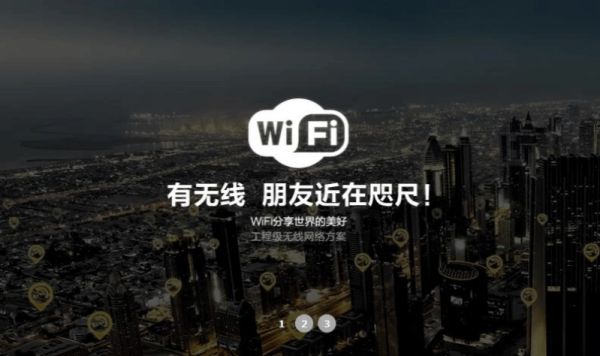
修改方法:
登录路由器界面,点击路由设置>>修改管理员密码,输入原有登录密码,设置新的管理密码,点击保存。
部分型号路由器在管理界面的系统工具>>修改登录口令界面修改,根据页面提示设置完成后,点击保存。
改上网宽带密码:
宽带密码是宽带拨号上网的密码,由宽带运营商(电信、联通等)提供,在路由器中只能输入您的宽带密码。
设置方法:
登录路由器界面,点击路由设置>>上网设置,上网方式选择宽带拨号上网,输入宽带账号和宽带密码,点击连接,等待IP地址获取成功即可。

无线路由器改密码具体步骤:
无线路由器要更改后台管理密码的话,建议用网线连接电脑。成功连接电脑后查看获取的默认网关IP。
打开浏览器,在地址栏中输入这个默认网关的IP并按回车,打开路由器登陆窗口,打开路由器登陆窗口并输入账号密码。
输入正确的用户名和密码后进入后台管理界面,登录界面。
单击“工具”选项卡,在“管理者”中输入新旧密码。
单击下面的“执行”按钮后,路由器会要求重新输入用户名和密码,这个密码是更改后的密码了,重新输入新密码。
重新进入路由器后台管理界面后,我们直接在“首页”选项卡下,单击左侧的“无线网络”按钮,进入首页中的无线网络。
在下面的“共享密码”处输入我们要更改的密码,建议同时将SSID也更改掉,输入要更改的密码。